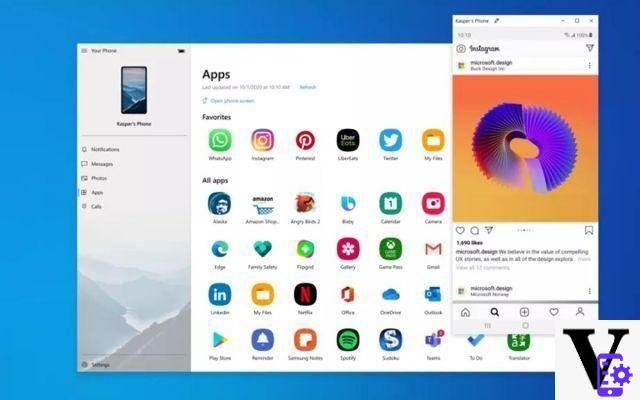
Se você tiver um smartphone Samsung, poderá executar seus aplicativos diretamente no Windows 10, usando o software do seu telefone. O aplicativo selecionado é aberto em uma janela separada, para que você possa realizar várias tarefas ao mesmo tempo. Explicamos como funciona.
Executar seus aplicativos Android no Windows 10 é possível! “Seu telefone”, o dispositivo da Microsoft que conecta o ecossistema do Google ao seu sistema operacional, recebeu de fato uma grande atualização. Isso já possibilitava consultar seu SMS, ver sua galeria de fotos ou até fazer ligações de seu computador.
O aplicativo agora permite que você encontre quase todo o seu telefone nele. No entanto, apenas os usuários Samsung são afetados. Se 97,5% dos smartphones Galaxy são compatíveis, ainda não é o caso de dispositivos de outros fabricantes. Isso é explicado por uma parceria entre a Microsoft e a empresa sul-coreana.
Como usar meus aplicativos Android no Windows 10
Para executar seus aplicativos Samsung em seu PC, você deve primeiro configurar seus dois dispositivos:
- Caso contrário, baixe a atualização mais recente do Windows. A versão de maio de 2021 é suficiente. Para fazer isso, vá para Configurações> Atualizações e segurança e clique Verifique se há atualizações
- Baixe a versão mais recente do aplicativo O seu telefone no seu pc
- Faça o mesmo com l'application mobile, encontrável aqui
- Finalmente, você precisa da versão mais recente do aplicativo Link com o Windows, disponível para download na Galaxy Store
- Certifique-se de que seu smartphone e PC estejam conectados ao mesma rede Wi-Fi
Depois de fazer tudo isso, tudo o que você precisa fazer é lançar seus aplicativos em seu computador.
- Abra o aplicativo Seu telefone no seu pc
- Selecione “Android”E clique em Continuador
- Siga as instruções de instalação para oAssistente, seu telefone
- Abra o código QR depois da confirmação
- Vá para as configurações do seu smartphone e, em seguida, para Configurações avançadas> Link com Windows
- Ative o serviço, clique em Adicionar computador e escaneie o código QR no seu PC
- Faça login em sua conta da Microsoft e espere que seu smartphone apareça no aplicativo
- Clique Aplicações na barra lateral
Agora você tem acesso a todos os aplicativos instalados em seu smartphone. Veja como interagir com ele:
- Um único clique funciona da mesma forma que no smartphone
- Um clique longo age da mesma forma que segurar no smartphone
- Um clique com o botão direito leva você de volta à página anterior
- Segure o clique e mova o mouse para selecionar o conteúdo
- Role para navegar pelas páginas
- janelas 10
- Compartilhar
- Tweeter
- Compartilhar
- Enviar para um amigo


























